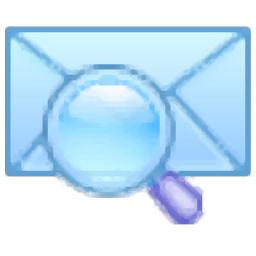pstviewer pro 2021中文破解版提供电子邮件查看功能,如果您的电脑没有安装邮箱软件就可以通过这款软件临时查看邮件信息,直接将邮件添加到软件就可以正常查看明细数据,可以查看收件人、发件人,可以查看附件内容,可以查看消息内容,为用户临时查看msg、pst、ost、eml、mbox、mht等格式的邮件提供帮助;当用户采集邮件的时候可能由于没有安装邮箱导致无法打开邮件查看内容,这时候就可以选择这款软件直接打开邮件,软件界面显示文件夹管理区域,可以直接从桌面加载邮件,可以直接导航到C盘D盘加载邮件,方便用户导入邮件到pstviewer pro 2021浏览!pstviewer prov9.0.1239.0破解版是一款功能非常齐全的AOL电子邮件备份工具软件,统一下载还为您提供各种与AOL电子邮件备份工具相关的软件下载服务,快来统一下载点击下载体验一下吧!
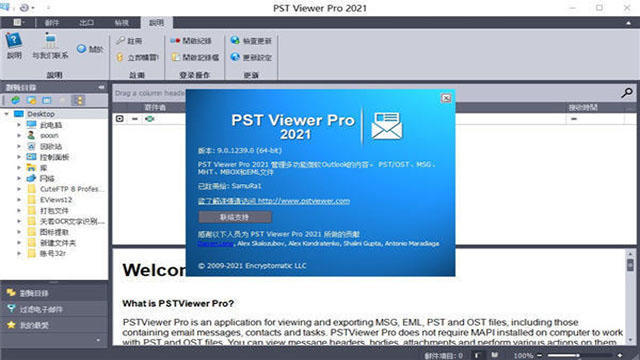
软件功能
什么是PSTViewer Pro?
PSTViewer Pro是一款用于查看和导出MSG,EML,PST和OST文件(包括包含电子邮件,联系人和任务的文件)的应用程序。 PSTViewer Pro不需要在计算机上安装MAPI即可使用PST和OST文件。您可以查看邮件标题,正文,附件并对它们执行各种操作,包括将它们导出为不同的文件格式。
PSTViewer Pro的主要功能
1、查看MSG,EML和PST格式的邮件的标题,正文和附件。
2、支持在未安装MAPI(邮件应用程序编程接口)的情况下读取PST和OST文件。
3、能够查看联系人,任务,约会等
4、使用纯文本,RTF和HTML正文查看消息。
5、邮件有很多可能的操作,例如回复,转发,打印,导出。
6、将消息导出为具有多种可能的导出首选项的多种格式。
7、先进的搜索,过滤和文件系统导航系统。
8、具有配置文件支持的高度可定制的用户界面。
9、命令行实用程序。
10、与Windows和默认电子邮件客户端集成。
11、支持的消息格式
12、MSG-Microsoft Outlook邮件文件;与使用Microsoft的邮件应用程序编程接口(MAPI)的其他程序兼容。
13、EML-由Microsoft Outlook Express,Thunderbird,Lotus和其他电子邮件程序保存的电子邮件;可能还包含电子邮件附件或随邮件一起发送的文件。
14、PST-个人存储表,用于在Microsoft Outlook中存储邮件,日历事件和其他项目的本地副本的文件格式。
15、OST-脱机存储表,用于存储电子邮件和应用程序从Exchange服务器保存的其他数据。
软件特色
1、pstviewer pro 2021中文破解版可以在不同的模式切换
2、支持切换到浏览目录,支持切换到过滤电子邮件
3、支持我的最爱,在软件查看自己收藏的分类邮件
4、提供输出功能,您可以将邮件的信息输出到PDF,方便在文档查看内容
5、支持输出HTML,方便在网页上使用邮件信息
6、支持输出图像功能,直接在软件选择png、bmp、tigg、gif等格式输出
7、可以显示信息标题和文件属性,可以立即回复邮件
安装方法
1、下载解压缩,得到pstviewer pro 2021中文原程序和crack文件夹;
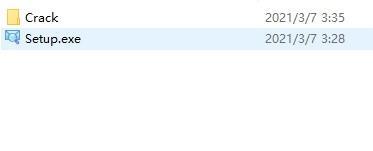
2、首先双击运行"Setup.exe"程序,选择中文简体,点击下一步;
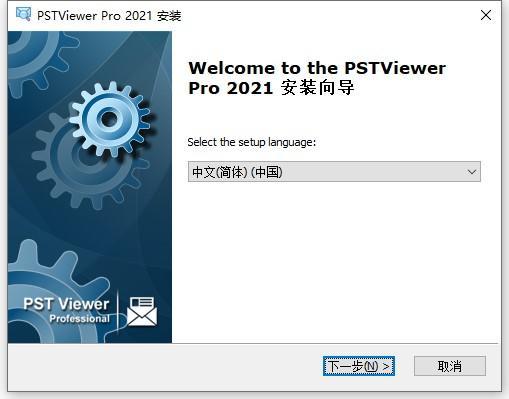
3、勾选页面需要的文件格式(建议全选);
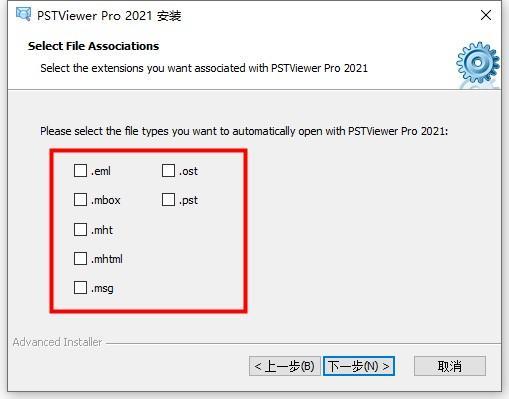
4、点击“我接受许可协议中的条款”;
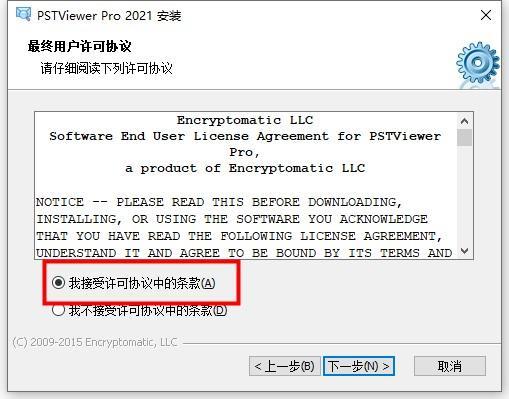
5、一般选择默认安装目录;

6、成功安装后,先不要动软件;
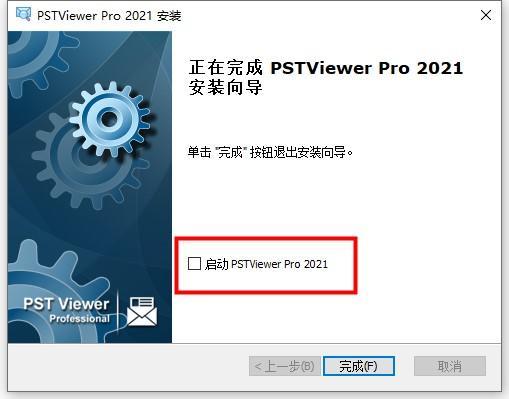
7、接下来对软件进行激活操作,将crack文件夹下的所有文件复制到软件默认安装目录中替换;
软件默认目录【C:\Program Files\Encryptomatic, LLC\PSTViewer Pro 2021\】
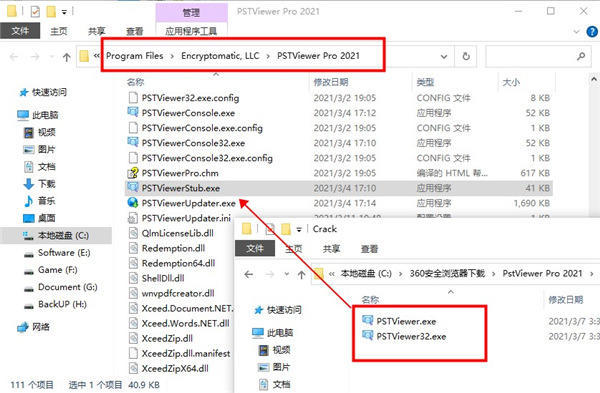
8、好了,软件成功激活,以上就是pstviewer pro 2021中文版的详细安装教程。
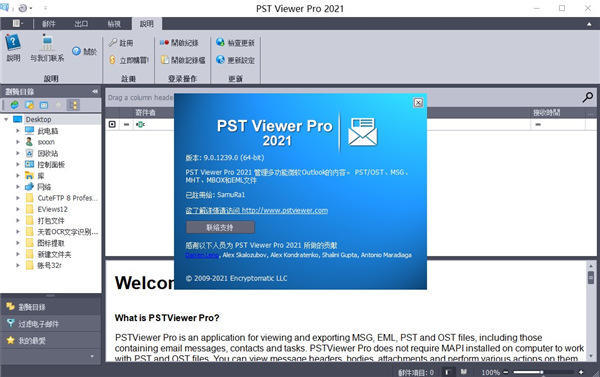
破解方法
1、打开crack文件夹,将两个补丁复制到安装地址替换就完成激活
使用说明
1、启动PSTViewer Pro就可以免费使用,可以在软件界面打开邮件
2、如果你的电脑有msg、pst等类型的邮件就加载到软件查看
3、可以在软件查看收件人,可以查看发件人,如果你有邮件就在软件查看内容
4、显示查询功能,需要搜索邮件相关的内容就可以在这里查询
5、提示保存功能,可以将当前的邮件另外保存
6、支持附加到 PDF功能,为PDF文件附加新的消息
7、显示过滤功能,如果您加载的邮件内容很多就可以在界面设置过滤方式
官方教程
搜索消息对话框
搜索消息对话框用于搜索消息的内容。
在“搜索”选项卡上,用户在“要搜索的文本”字段中输入文本。在邮件标题和正文中搜索指定的文本。
在“高级”选项卡上,可以指定在消息的哪一部分执行搜索。可以在“发件人”,“主题”,“抄送”,“发件人”邮件属性,整个标题文本或邮件正文中搜索文本。
日期块用于限制日期的搜索。用户可以指定“开始日期”,“结束日期”字段或两者都指定搜索的时间限制。请注意,“结束日期”字段中的值应始终晚于“开始日期”值。
如果选中在搜索中包括子文件夹选项,将在指定的文件夹及其子文件夹中递归执行搜索。包含* .eml和包含* .msg复选框仅允许限制搜索某些类型的文件。
区分大小写会强制命中与查询完全相同的大小写。如果禁用此选项,则搜索不区分大小写。
仅当匹配项包含整个单词,而不是部分单词(例如(但不限于),用空格分隔)时,匹配整个单词才会导致匹配。
在正则表达式中,查询将像正则表达式一样进行处理。
信息查看器
邮件查看器显示在邮件列表中选择的邮件的标题,正文和附件。
邮件查看器由两个主要部分组成-邮件标头查看器和邮件正文查看器。
标头查看器
邮件头查看器显示邮件头中的属性(发件人,收件人,抄送和密件抄送字段,发送和传递时间)和附件列表。
单击包含电子邮件地址的标题字段,将导致在默认电子邮件客户端中以选定的地址作为收件人创建一条消息。
单击附件项,然后在与相应文件类型关联的默认应用程序中将其打开。右键单击附件将打开所选对象的上下文菜单。
“打开附件”上下文菜单项用于在默认应用程序中打开选定的附件(与单击该项目相同的操作)。
“打开方式为...”附件上下文菜单项带来了“打开系统”对话框,该对话框允许用户指定将使用哪个应用程序打开此附件(以及其他可选类型的此文件)。
保存附件上下文菜单项允许用户将选定的附件项保存在指定的文件夹中,并保留该附件项已经具有的相同文件名。
另存为...附件上下文菜单项允许用户使用自定义文件名将选定的附件项保存在指定的文件夹中。
保存所有附件上下文菜单项允许用户将所有附件项保存在指定的文件夹中,并保留这些附件项已经具有的相同文件名。
邮件正文查看器
如果在“邮件列表”中双击,则可以在单独的窗口中查看邮件标题和正文。
邮件正文查看器显示电子邮件正文。除非激活了“使用纯文本”选项,否则它将以所有可用的格式显示。
用户可以选择消息正文并将其复制到其他应用程序中。如果该应用程序支持RTF编辑(即MS Office应用程序),则将保留消息正文的源格式。
右键单击消息正文将显示上下文菜单。
选择所有消息正文上下文菜单项选择消息正文中的所有文本。
复制消息正文上下文菜单项用于将消息正文的选定文本复制到剪贴板。
查看源消息正文上下文菜单项会打开文件,其中包含记事本中所选消息的源代码。
停靠功能可用于更改资源管理器树的默认位置。